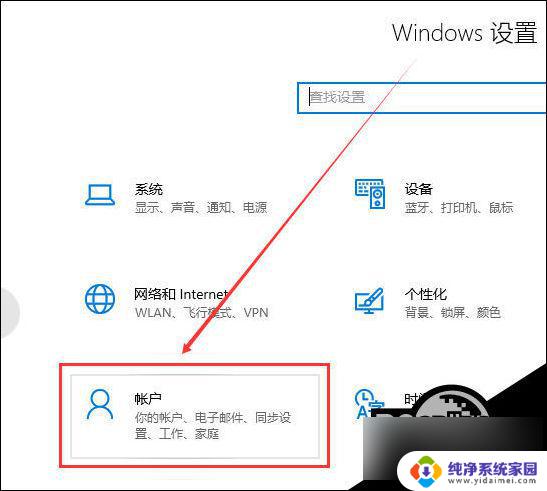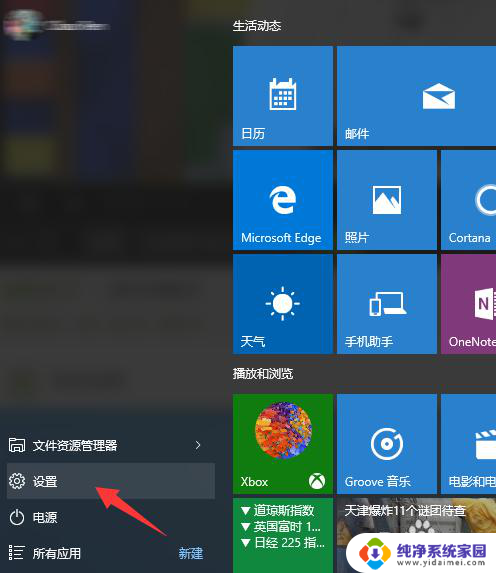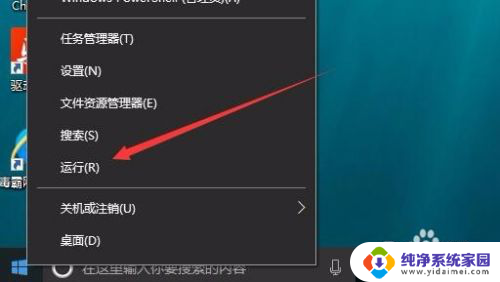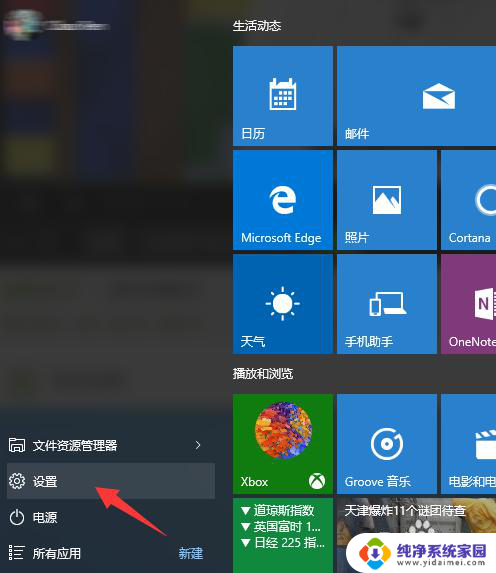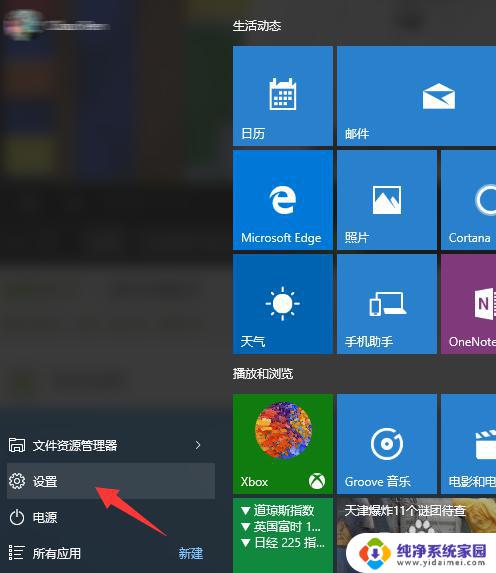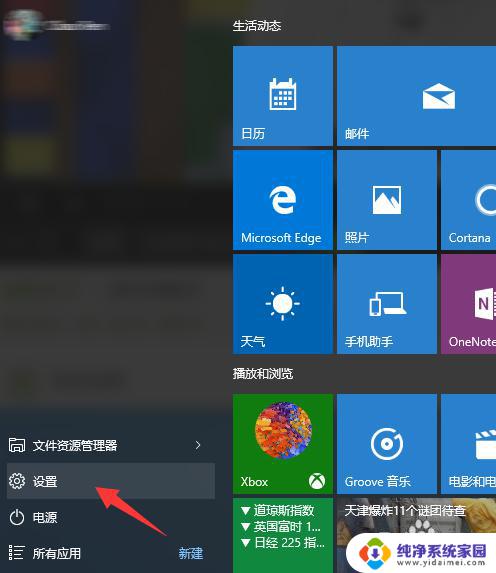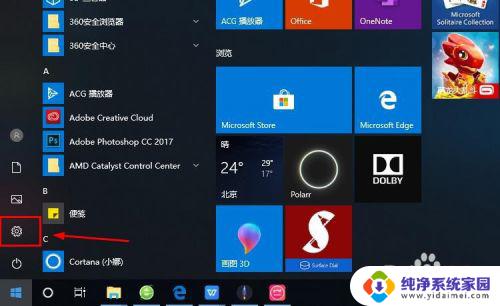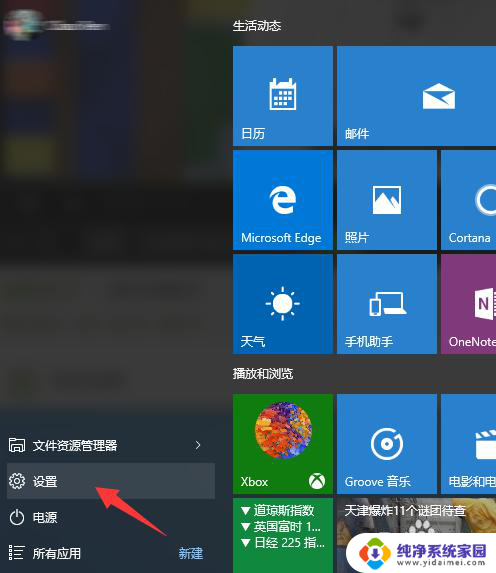电脑的账户怎么退出登录 Win10怎样退出账号登录
更新时间:2025-04-04 13:38:05作者:yang
在日常使用电脑的过程中,我们经常需要切换账户或者退出登录,在Win10系统中,退出账号登录的操作非常简单。只需要点击开始菜单,然后选择账户,再点击注销即可退出当前账号的登录状态。这样可以保护个人信息的安全,同时也方便多人共享一台电脑时的切换操作。希望以上方法能帮助到大家,让电脑使用更加便捷和安全。
Win10退出账号登录的方法
1、使用快捷键“win+i”打开设置界面,选择“账户”。
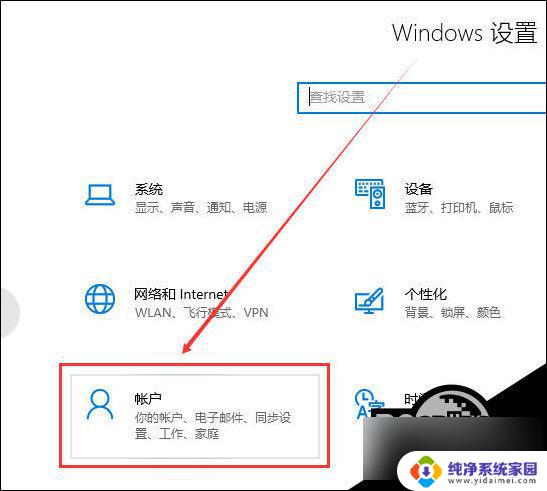
2、然后在你的账户右侧,选择“改用本地账户登录”。
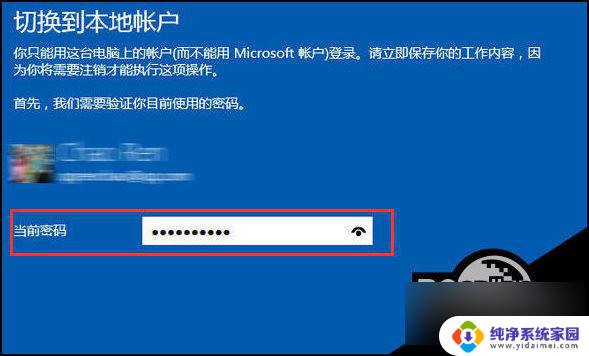
3、在弹出的窗口中输入本地账户的密码,点击enter。
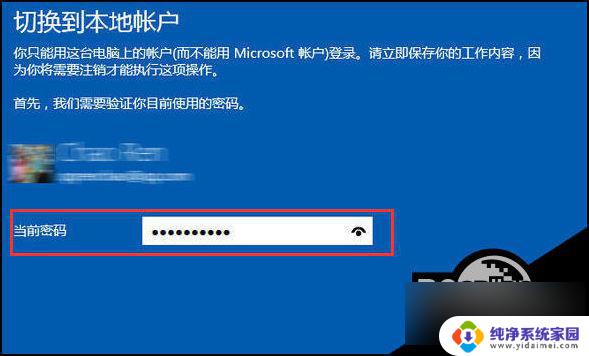
4、然后在弹出的窗口中点击“注销并完成”,win10系统的微软账户退出成功,问题解决。

以上就是电脑的账户怎么退出登录的全部内容,有需要的用户就可以根据小编的步骤进行操作了,希望能够对大家有所帮助。